Windows10系统之家 - 安全纯净无插件系统之家win10专业版下载安装
时间:2020-03-28 16:57:05 来源:Windows10之家 作者:huahua
最近很多更新了win10系统后,不知win10电脑怎么调键盘灵敏度,其实在控制面板里面找到键盘就可以设置了,非常的简单,一起来看看具体的解决方法吧。
win10电脑怎么调键盘灵敏度
1、进入windows桌面后,先按win键+X,打开菜单。
2、然后在菜单面板中找到控制面板选项,打开控制面板。
3、进入到控制面板后,在查看方式后面点击下拉三角,选择“小图标”。
4、然后在面板中找到“键盘”并点击进入。
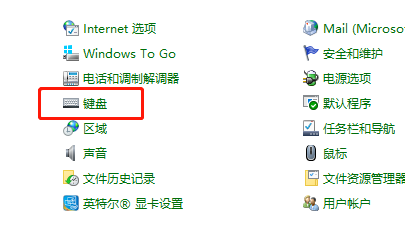
5、接着就打开键盘的属性了,包括重复延迟、重复速度快慢等等。
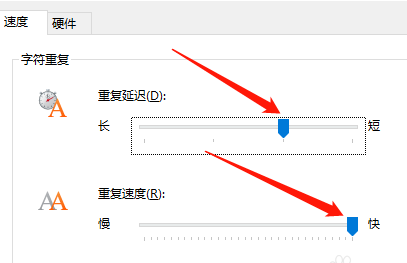
6、如果打字速度足够快,可以把重复延迟时间设置的更短一些,这样能提升打字速率,再点击下面的应用按钮,然后点确定。
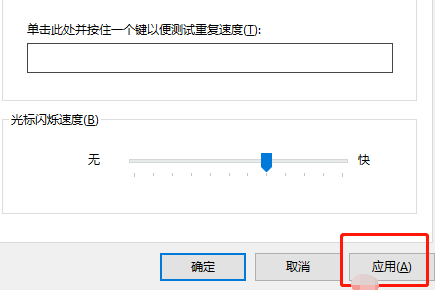
以上就是win10电脑怎么调键盘灵敏度介绍了,希望可解决掉您的困惑。
相关文章
热门教程
热门系统下载
热门资讯





























